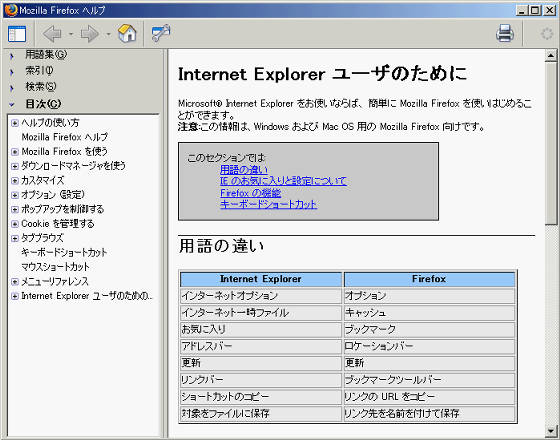Webブラウザ-Firefoxを使ってみよう
Firefox紹介&使い方Tips
他のどのブラウザよりも、スピーディで安全性の高い、効率的なWebブラウズを実現してくれる話題の「Firefox」の紹介と便利な使い方をご紹介します。
- Last Update:2004/12/28
次世代Webブラウザ「Firefox」の特徴
Firefoxは、Mozilla Foundationによって開発が進められている無料のWebブラウザで、様々なOS(Windows/MacOS X/Linux)でも利用可能です。Webブラウザと言えば、Internet Explorerが事実上の業界標準ですが、頻繁に必要なセキュリティパッチ、脆弱性を利用した最新のウイルスにうんざりしている方も多いと思います。使い方も非常に直感的で、IEに対する魅力的な代替ブラウザとなっていくと思います。IE圧倒有利のWebブラウザシェアも大きくが変わっていくのではないでしょうか。前置きはこの辺りにして、特徴を列挙します(本家より引用)。
- ポップアップブロック機能
- タブブラウズ機能
- プライバシーとセキュリティ
- 検索をよりスマートに
- ライブブックマーク
- カスタマイズも自由自在
- 簡易インストール
- 迷惑なポップアップ広告を自動でブロック
- 1つのウィンドウ内に複数のWebページを閲覧可能
- 悪質なスパイウェアからPCを防御可能
- 検索ダイアログを表示することなく、キーワードをページ内から検索
- RSSが統合され、お気に入りのサイトの最新情報を取得可能
- 拡張機能の追加やテーマ(スキン)の変更
- IE等の他のブラウザからお気に入りなどをインポート可能
「Firefox」をインストールしてみよう
Firefoxを利用するためには、インストールが必要となりますが、以下の2種類の方法があります。
- ソースを自分でコンパイルする方法(中・上級者向け)
- プラットフォーム・言語別に用意されたバイナリを用いる方法(初心者〜上級者向け)
| ソフトウェア | 説明 |
| Firefox 1.0 Windows-日本語版 | Firefox本体(4.7MB) |
上記URLから、ファイル(exe)を取得したら、ダブルクリックをするとインストールが開始されます。
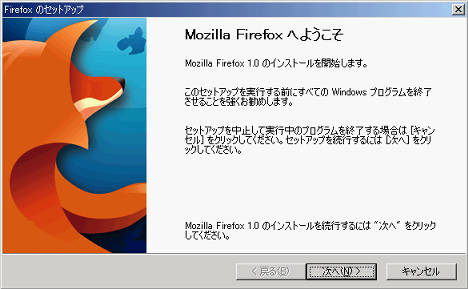
特に設定が不要な方は、標準を選択しましょう。
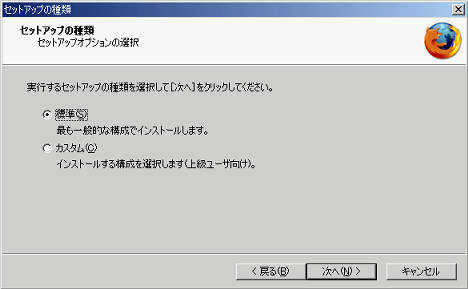
IEから、オプション、ブックマークの引継ぎを行いたい場合は、チェックボックスをオンにしましょう。
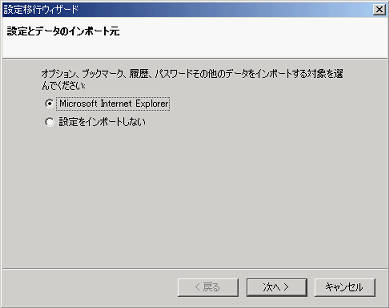
しばらく待つと、インストールが完了するはずです。これでもうFirefoxによる快適Webブラウジングが可能となります。
「Firefox」を使ってみよう
特に説明などなくても直感で操作できるのですが、何点か便利な使い方をまとめてみます。
タブブラウズ機能
1つのウィンドウ内に複数のWebページを表示可能です。表示するWebサイトの切り替えは、タブをクリックするだけでOKです。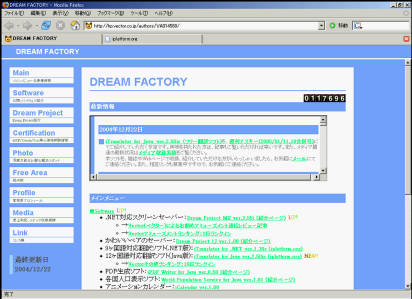
スキンの切り替え
Firefoxも他のタブブラウザと同様に、テーマ(スキン)切り替え機能が付属しており、概観を簡単に切り替えることが可能です。Firefoxのメニュー「ツール」->「テーマ」から設定できます。
Internet Explorerユーザのための移行ガイド
今までIEを使っていた人がFirefoxに簡単に移行できるように分かりやすい説明が付属しています。Firefoxのメニュー「ヘルプ」->「Internet Explorerユーザのために」から参照できます。